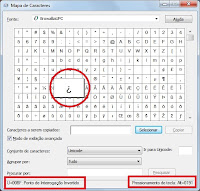Quanto mais comandantes, mais chances tem o navio de ir a pique.
Quanto mais comandantes, mais chances tem o navio de ir a pique.
Para concluir o assunto iniciado na última quinta-feira, vale
lembrar que o Windows embute um Editor de Caracteres Particulares que
nos permite criar letras e símbolos personalizados (talvez não seja uma
ferramenta que você irá usar com frequência, mas, mesmo assim, não custa nada
conhecê-la).
- Para convocar o ECP, tecle Windows+R, digite eudcedit na caixa do menu Executar e tecle Enter (ou clique em OK, tanto faz).
- Para criar um caractere particular, escolha inicialmente um código hexadecimal para ele – basta clicar num quadradinho vazio e confirmar em OK (não deixe de anotar o código para posterior referência).
- A tela quadriculada que se abre em seguida apresenta 2.500 quadradinhos que você pode preencher utilizando as ferramentas disponíveis na barra à esquerda da janela. Caso queira criar seu símbolo a partir de um caractere disponível no Mapa, clique em Janela>Referência.
- Concluída a criação do símbolo, clique em Editar>Salvar Caractere e associe-o a todas as fontes ou apenas a opções específicas (para tanto, clique em Arquivo>Vínculos de fontes e faça os ajustes desejados, tendo em mente que, se escolher Vincular às fontes selecionadas, você terá de fazer as associações individualmente).
- Ao final, torne a salvar seu caractere – ou associe-o a um novo código utilizando a opção Salvar caractere como – e você poderá inseri-lo em seus documentos de texto a partir do Mapa, como vimos na postagem anterior em relação aos símbolos nativos dessa ferramenta.
Tenham todos um ótimo dia.